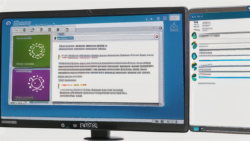プログラミング
プログラミング ワイルドカード入門:ファイル操作を効率化する万能文字
- ワイルドカードとはコンピューターを操作する上で、ファイルやフォルダを扱うことは日常茶飯事です。その際、特定の条件に合致する複数のファイルやフォルダを一度に選択したい場合があります。例えば、特定の種類のファイルだけを移動したり、名前の一部が共通するファイルを一括で削除したりするケースが考えられます。このような場合に役立つのが「ワイルドカード」と呼ばれる機能です。ワイルドカードとは、ファイル名やフォルダ名の一部、あるいは全部を置き換えることができる特殊な文字です。特定の文字や文字列の代わりにワイルドカードを使用することで、様々なパターンに合致するファイルやフォルダを一度に指定することができます。例えば、「*.txt」という表現では、「*」がワイルドカードとして機能し、任意の文字列を表します。つまり、「*.txt」は拡張子が「.txt」である全てのファイルを指します。このように、ワイルドカードを使用することで、一つ一つファイル名を指定する手間を省き、効率的に作業を進めることができます。ワイルドカードには、「*」以外にも、特定の一文字を表す「?」や、特定の範囲の文字を表す「[ ]」など、様々な種類があります。これらのワイルドカードを使いこなすことで、より柔軟で効率的なファイル操作が可能になります。